Tắt chế độ an toàn Xiaomi sẽ giúp bạn truy cập không giới hạn ở đa nền tảng ứng dụng hay website. Vậy làm thế nào để tắt chế độ an toàn trên điện thoại Xiaomi một cách đơn giản và nhanh chóng? Hãy cùng khám phá cách thoát chế độ này qua bài viết bên dưới nhé!
Chế độ an toàn trên điện thoại Xiaomi là gì?
Trước khi tắt chế độ an toàn Xiaomi thì bạn nên tìm hiểu lợi ích của tính năng này mang lại cho thiết bị của bạn. Chế độ an toàn (Safe Mode) trên Xiaomi là tính năng cho phép người dùng khởi động thiết bị ở trạng thái tối giản. Hỗ trợ người dùng kiểm tra và khắc phục các sự cố có thể xảy ra với điện thoại.
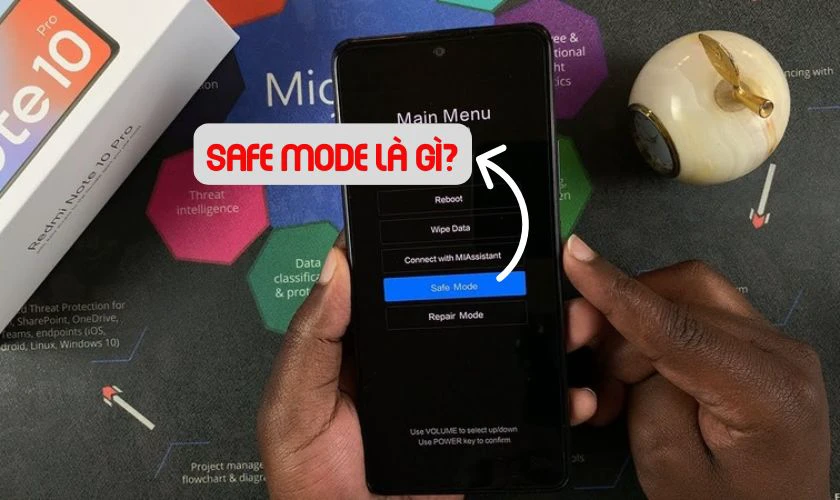
Khi ở chế độ an toàn, hệ thống chỉ chạy các ứng dụng và dịch vụ cài đặt sẵn trên máy. Không cho phép các ứng dụng bên thứ ba khởi động. Điều này sẽ hạn chế các vấn đề: ứng dụng bị treo, máy khởi động chậm, lỗi phần mềm.
Nếu phát sinh lỗi, bạn vào chế độ an toàn, xác định vấn đề có phải do ứng dụng bên ngoài gây ra không. Nếu thiết bị hoạt động ổn định ở chế độ an toàn, hãy gỡ bỏ các ứng dụng không cần thiết để khắc phục lỗi.
Vì sao cần phải tắt chế độ an toàn Xiaomi?
Việc tắt chế độ an toàn Xiaomi là để đảm bảo trải nghiệm sử dụng thiết bị được tối ưu và đầy đủ các chức năng. Một số lợi ích khi bạn tắt chế độ an toàn trên điện thoại Xiaomi sau:
- Khôi phục trải nghiệm sử dụng: Khi ở chế độ an toàn, chỉ những ứng dụng mặc định và dịch vụ hệ thống được phép chạy. Điều này có nghĩa là người dùng không thể sử dụng các ứng dụng quan trọng và yêu thích của mình. Các ứng dụng về mạng xã hội, game hay các ứng dụng văn phòng sẽ bị hạn chế.
- Tắt chế độ an toàn trên điện thoại Xiaomi sẽ giúp khôi phục mọi ứng dụng và tính năng mà người dùng cần.
- Khắc phục sự cố: Bạn vào safe mode để kiểm tra sự cố và tìm ra nguyên nhân hoặc giải pháp cho vấn đề. Sau đó, bạn nên tắt safe mode để thiết bị hoạt động tốt hơn và không bị hạn chế.
- Tính linh hoạt trong sử dụng: Chế độ an toàn chỉ phù hợp trong tình huống khi bạn cần khắc phục sự cố hoặc kiểm tra ứng dụng. Khi không còn cần thiết, việc tắt chế độ này sẽ giúp bạn truy cập không giới hạn các ứng dụng hay website mà bạn muốn.
- Tăng hiệu suất hoạt động: Khi chế độ an toàn được tắt, điện thoại sẽ có khả năng hoạt động năng suất hơn. Bởi vì các ứng dụng có thể hoạt động cùng một lúc, giúp bạn thực hiện nhiều tác vụ hơn, đa nhiệm hơn.
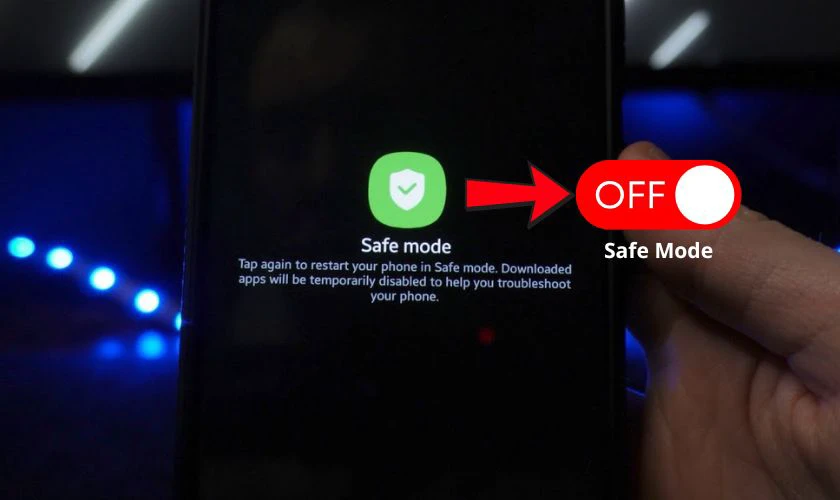
Tóm lại, việc tắt chế độ an toàn Xiaomi vừa giúp khôi phục các tính năng vừa giúp trải nghiệm của bạn đầy đủ hơn.
Hướng dẫn cách tắt chế độ an toàn Xiaomi dễ dàng
Để tắt chế độ an toàn trên điện thoại Xiaomi bạn cần thực hiện tuần tự 4 bước như sau:
Bước 1: Khởi động lại điện thoại Xiaomi
Cách đơn giản nhất để thoát khỏi chế độ an toàn trên điện thoại Xiaomi là khởi động lại điện thoại. Để khởi động lại điện thoại, bạn thực hiện thao tác như sau:
- Nhấn và giữ nút nguồn cho đến khi menu tắt nguồn xuất hiện.
- Bạn có thể chọn một trong hai tùy chọn là Khởi động lại (Reboot). Hoặc Tắt nguồn (Power off) rồi sau đó bật lại điện thoại.
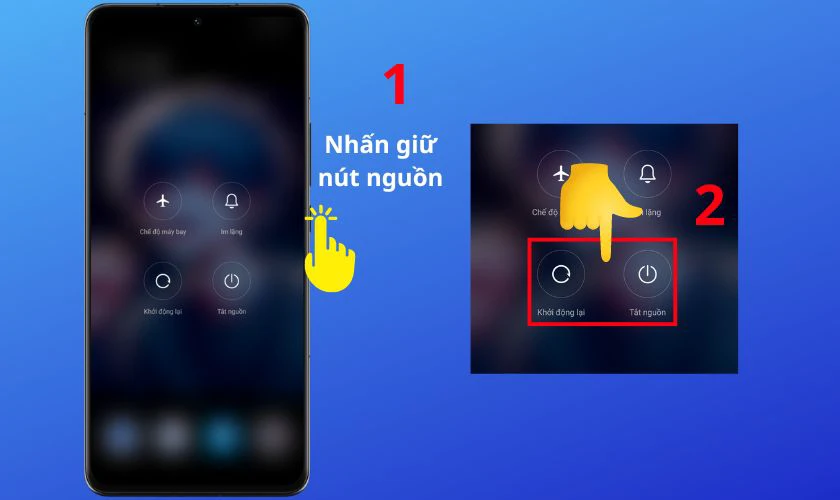
Như vậy bạn đã hoàn thành bước khởi động lại điện thoại Xiaomi.
Bước 2: Kiểm tra thông báo trên điện thoại
Sau khi điện thoại khởi động lại, kiểm tra xem có còn hiển thị lời nhắc Chế độ an toàn (Safe mode) ở góc màn hình hay không.
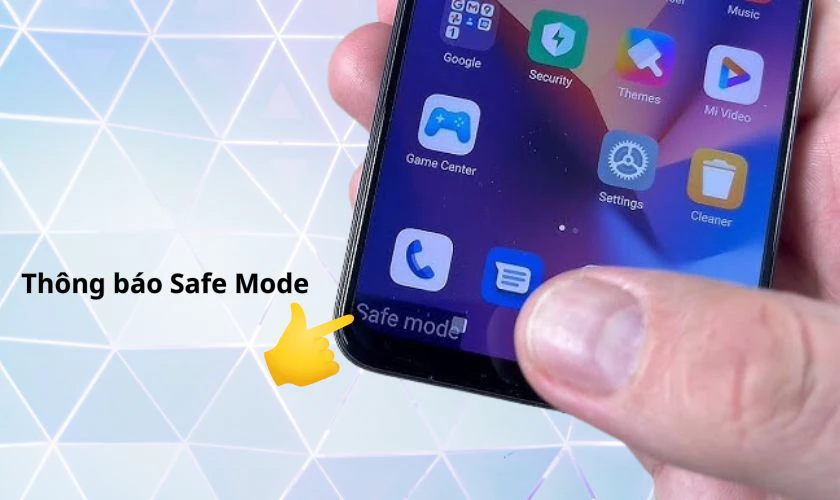
Nếu không còn hiển thị, bạn đã tắt chế độ an toàn thành công.
Bước 3: Kiểm tra những ứng dụng gây lỗi
Nếu bạn vào chế độ an toàn để khắc phục sự cố do ứng dụng bên thứ ba. Khi phát hiện lỗi, bạn có thể lựa chọn xóa dữ liệu ứng dụng. Hoặc nếu không được, hãy gỡ và cài đặt lại ứng dụng.
Trước tiên, hãy tìm hiểu một số dấu hiệu nhận biết có các ứng dụng đang gây lỗi trên điện thoại Xiaomi:
- Bạn cài các ứng dụng bằng các file liên kết từ các web chứ không tải từ ứng dụng CH Play. Việc tải ứng dụng bằng cách này có thể gây ra xung đột hệ thống khi cài vào máy.
- Cũng có trường hợp bạn tải ứng dụng từ CH Play nhưng vẫn ảnh hưởng đến thiết bị do việc xung đột phần mềm.
- Nếu các ứng dụng cũ trước giờ bạn sử dụng đang bình thường nhưng bị lỗi khi cập nhật phiên bản mới. Lỗi này thường khó phát hiện nhất bởi vì đa số các ứng dụng được người dùng cài chế độ tự động cập nhật.
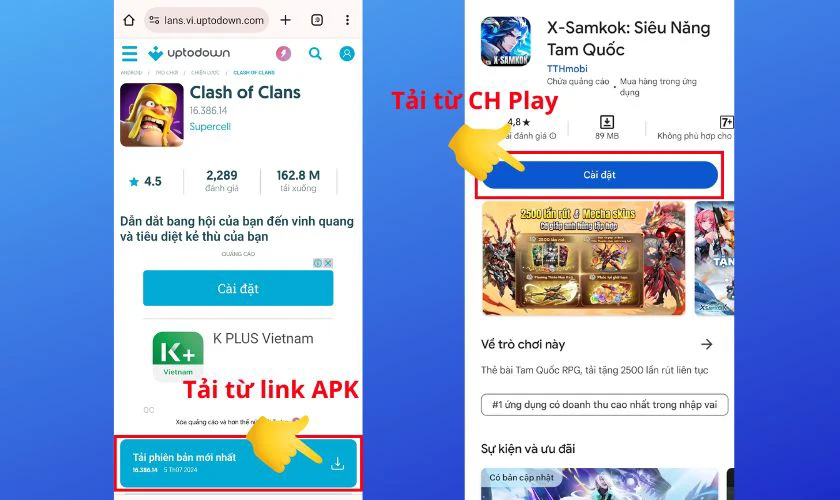
Để xóa dữ liệu ứng dụng bạn hãy thực hiện theo các thao tác sau:
Bước 1: Tại màn hình chính, truy cập vào ứng dụng Cài đặt. Chọn mục Ứng dụng và chọn tiếp vào dòng Quản lý ứng dụng.
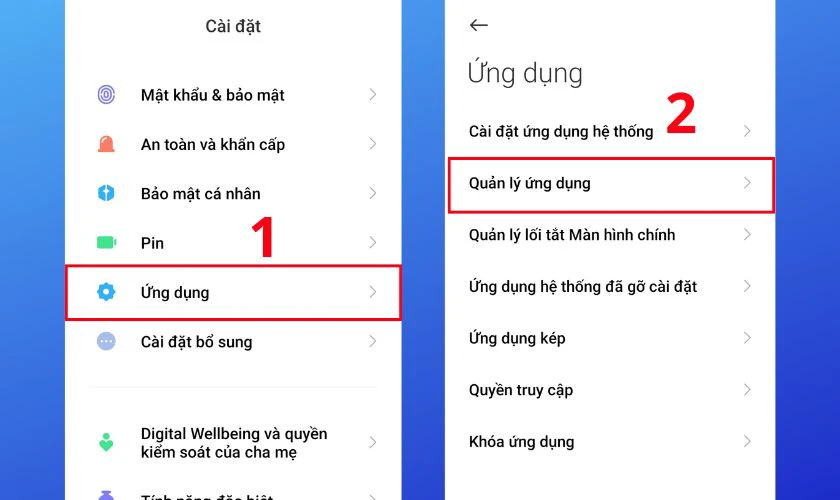
Bước 2: Sau đó, bên dưới sẽ là list các ứng dụng đã bạn tải về. Chọn ứng dụng mà bạn cần xóa dữ liệu. Tiếp theo chọn dòng xóa dữ liệu bên dưới màn hình. Tiếp tục bạn hãy chọn 1 trong 2 dòng chọn Xóa tất cả dữ liệu hoặc Xóa bộ nhớ đệm đều được.
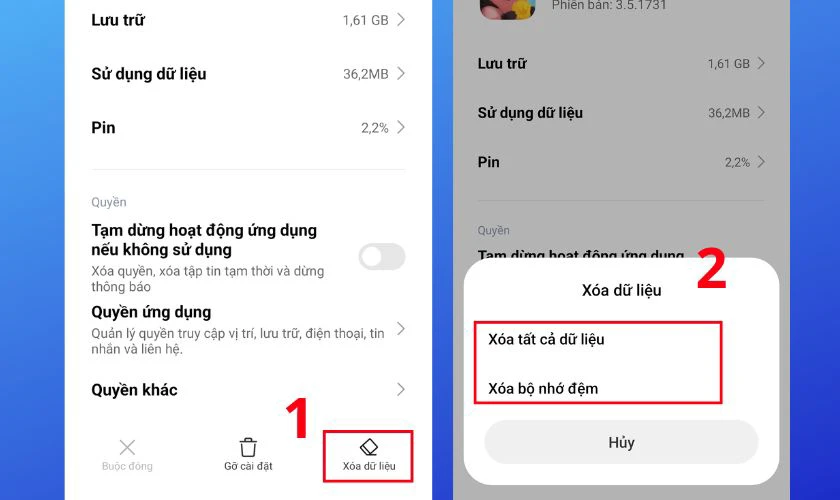
Như vậy, với hai bước đơn giản, bạn đã hoàn thành việc xóa dữ liệu ứng dụng. Tuy nhiên, cách xóa dữ liệu vẫn chưatắt chế độ an toàn trên điện thoại Xiaomi thành công thì hãy xóa và tải lại ứng dụng.
Để xóa ứng dụng bạn chỉ cần thực hiện các bước đơn giản sau:
Bước 1: Vào ứng dụng Cài đặt (Settings), sau đó truy cập vào mục Ứng dụng (Apps). Chọn mục Quản lý ứng dụng.
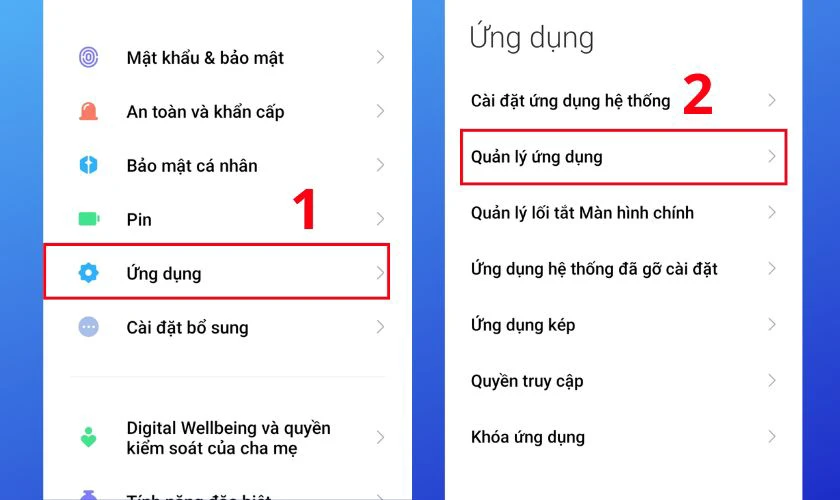
Bước 2: Hãy lướt tìm ứng dụng nghi ngờ lỗi và chọn Gỡ cài đặt (Uninstall).

Như vậy bạn đã hoàn thành việc gỡ bỏ ứng dụng gây lỗi cho thiết bị. Hãy kiểm tra lại xem máy bạn đã fix được lỗi chưa. Sau đó hãy tải lại app qua cửa hàng CH Play nhé.
Bước 4: Khôi phục cài đặt gốc trên điện thoại
Nếu đã áp dụng các cách trên nhưng bạn vẫn chưa tắt chế độ an toàn Xiaomi thành công thì hãy khôi phục cài đặt gốc.
Lưu ý, bạn nên thực hiện sao lưu dữ liệu trước khi khôi phục cài đặt. Bởi vì việc khôi phục cài đặt gốc sẽ làm mất dữ liệu và đưa thiết bị trở về trạng thái giống như khi mới xuất xưởng.
Cách thực hiện reset máy điện thoại Xiaomi dành cho những bạn chưa biết:
Bước 1: Tìm và mở ứng dụng Cài đặt trên màn hình chính điện thoại Xiaomi của bạn.
Bước 2: Cuộn xuống và tìm tùy chọn Giới thiệu về điện thoại hoặc Hệ thống (tùy theo phiên bản hệ điều hành).
Bước 3: Tìm và chạm vào mục Đặt lại hoặc Đặt lại dữ liệu gốc.
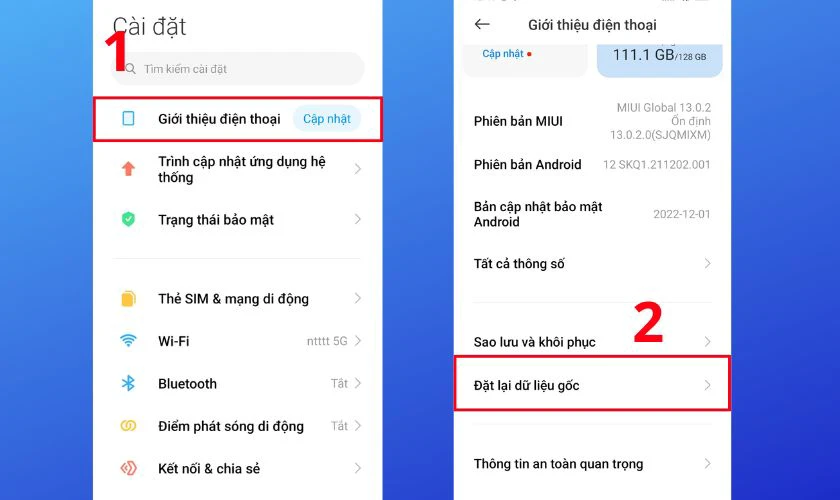
Bước 4: Sau đó bạn chọn vào dòng chữ Xóa tất cả dữ liệu ở bên dưới màn hình. Tiếp theo bạn chọn tùy chọn Đặt lại dữ liệu gốc.
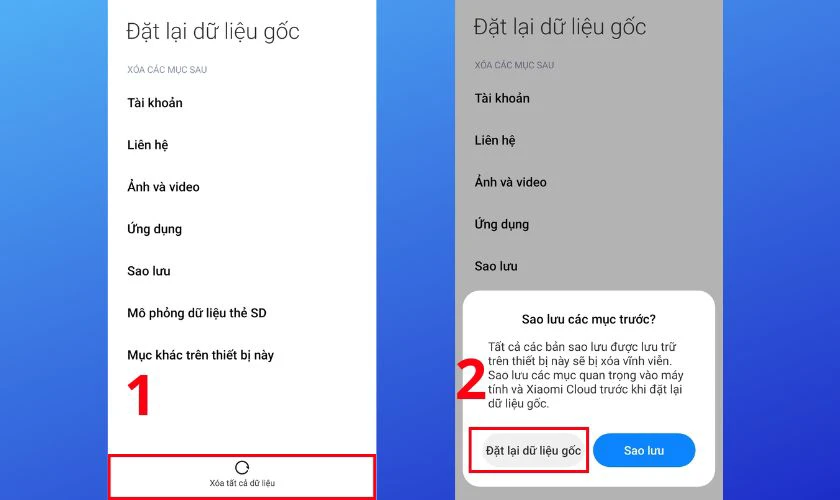
Bước 5: Nếu được yêu cầu, bạn sẽ phải nhập mã PIN, mật khẩu hoặc dấu vân tay để xác nhận.
Điện thoại sẽ khởi động lại và quá trình khôi phục cài đặt gốc sẽ bắt đầu. Điều này có thể mất vài phút. Sau khi khôi phục, bạn sẽ cần cài đặt lại ứng dụng và khôi phục dữ liệu từ bản sao lưu nếu cần.
Những lưu ý về chế độ an toàn trên điện thoại Xiaomi
Chế độ an toàn trên điện thoại Xiaomi là một tính năng hữu ích giúp người dùng khắc phục sự cố hệ thống hoặc ứng dụng. Khi bật chế độ này, chỉ các ứng dụng hệ thống được phép chạy. Khi đó, bạn sẽ xác định được có ứng dụng của bên thứ ba nào gây ra sự cố hay không.
Dưới đây là một số lưu ý về chế độ an toàn trên điện thoại Xiaomi:
- Trong chế độ an toàn của Xiaomi, tất cả các ứng dụng bên thứ ba sẽ không hoạt động. Bạn sẽ không thể sử dụng các ứng dụng: mạng xã hội, trò chơi hay bất kỳ ứng dụng nào khác không thuộc hệ thống.
- Bạn nên biết rằng chế độ an toàn không thể chặn hết mọi nội dung không phù hợp. Do đó, bạn nên cân nhắc việc tắt chế độ an toàn Xiaomi để bảo vệ thiết bị của mình.
- Bạn nên cân nhắc việc tắt chế độ an toàn vì nó có thể làm giảm mức độ an toàn và bảo mật của điện thoại.

Chế độ an toàn là một công cụ hữu ích để khắc phục sự cố và bảo trì thiết bị. Hãy cân nhắc và cẩn trọng khi thực hiện các thao tác thay đổi trên điện thoại.
Kết luận
Việc tắt chế độ an toàn Xiaomi không phải là một thủ thuật phức tạp. Tuy nhiên, để khắc phục vấn đề dễ dàng và nhanh chóng hơn thì bạn nên làm theo các bước hướng dẫn trên. Hãy thường xuyên truy cập Điện Thoại Vui và đón chờ thêm các thủ thuật công nghệ hay ho nhé!



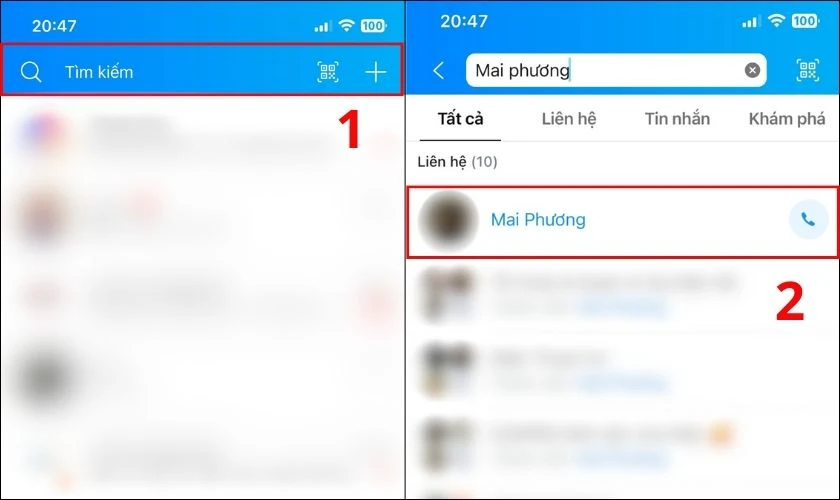
![[2024] Cách tắt bình luận trên Facebook cực kỳ đơn giản](https://cdn.thoitiet.pro/wp-content/uploads/2024/09/cach-khoa-binh-luan-bai-viet-tren-facebook.png)











